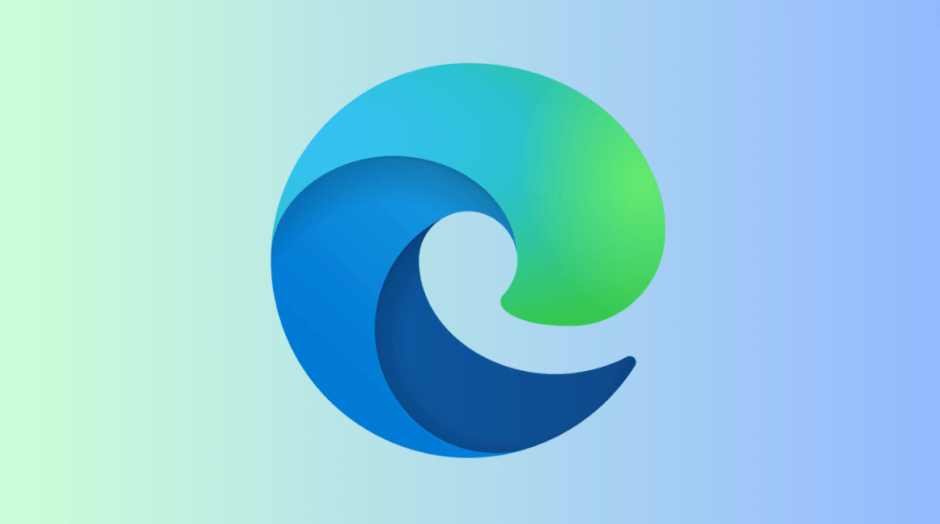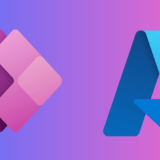Microsoft Edge を利用していると外部リンクを開いたときに自動的にプロファイルが切り替わることがあります。
通常ですと前回開いたプロファイルが利用されるのですが、こちらで設定が入っているとそのリンク先ごとにプロファイルが自動で選択されます。
社内イントラネットにはこちらのプロファイルを利用するなどというパターンでは便利な機能でしょう。
今回はその設定(有効化・無効化)方法について説明します。
目次
Edge の設定へのアクセス
Edge のプロファイルの設定へのアクセスは設定>プロファイルの基本設定から行えます。
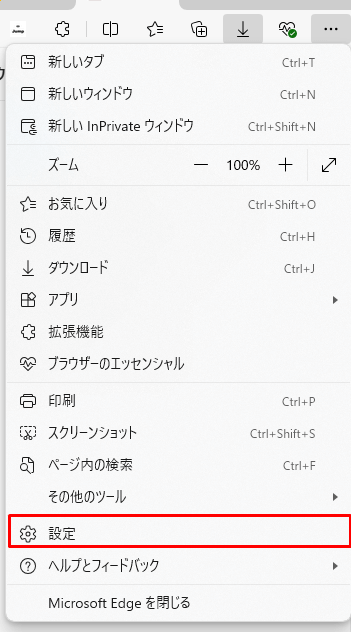
さらにプロファイルの基本設定を選択します。
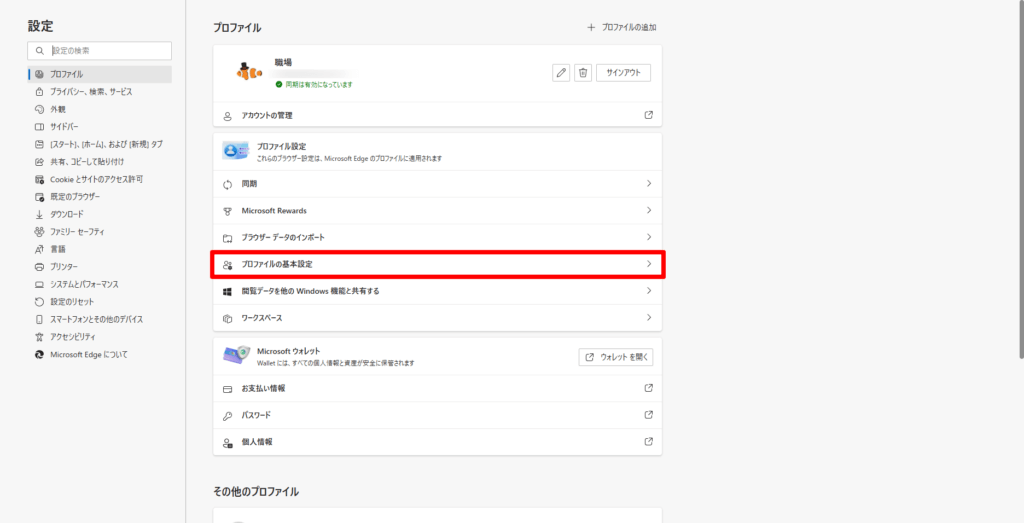
プロファイルの自動切替の有効化のメニューはこちらにあります。
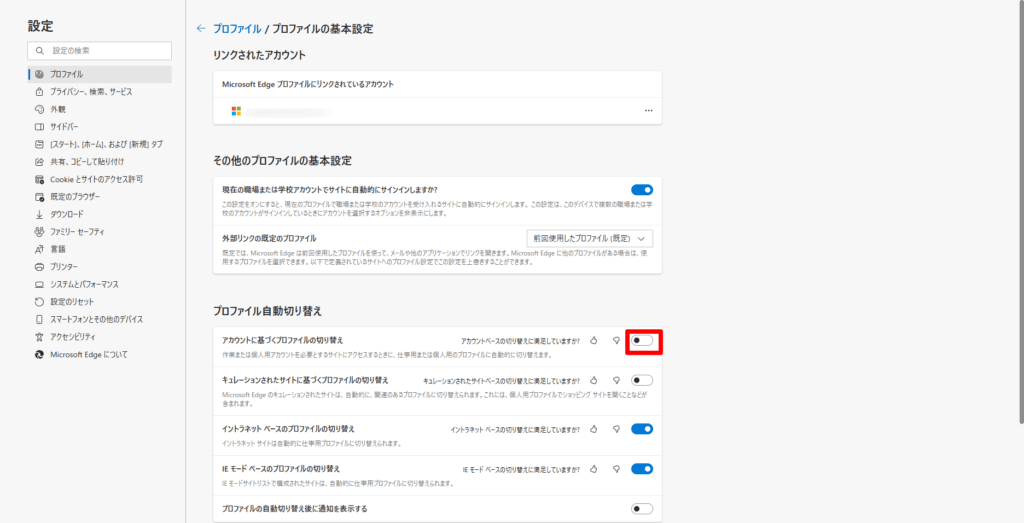
前提条件
複数のEdge プロファイルがあるブラウザを利用する必要があります。
自動プロファイル切り替えを有効化する
有効化する場合、こちらを有効化します。
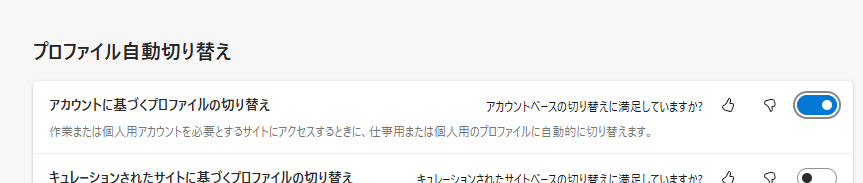
自動プロファイル切り替えを無効化する
無効化する場合こちらを無効化します。

類似の設定
外部リンクを開くプロファイルによって自動的にプロファイルが変更される場合もありますので、こちらも同じように設定を確認します。
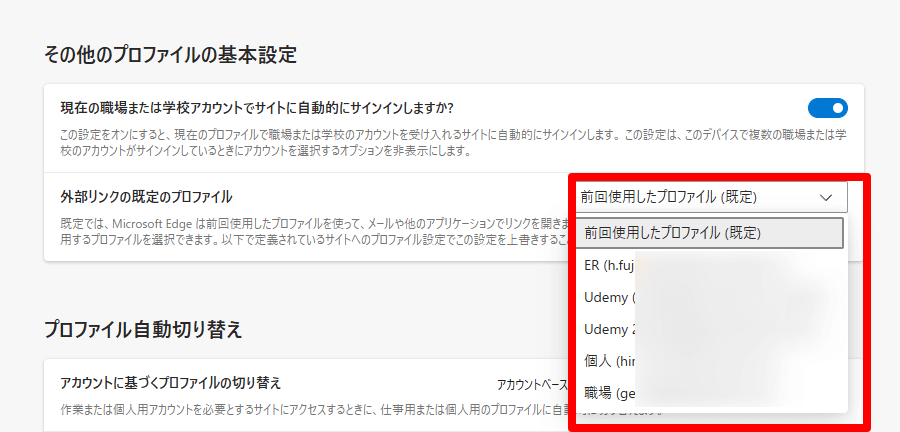
以上、ご参考になれば幸いです。